レビュー
Razer製キーボードのフラッグシップは,基本スペックの充実ぶりに感銘を受ける
Razer BlackWidow V4 Pro
![画像集 No.002のサムネイル画像 / Razer製キーボードのフラッグシップ「BlackWidow V4 Pro」をテスト。価格は高いが基本スペックの充実ぶりに感銘を受ける[レビュー]](/games/023/G002318/20230614063/TN/002.jpg) |
BlackWidow V4 Pro最大の特徴ともいえるのが,ダイヤル型コントローラ「Razer Command Dial」だ。Command Dialで一体何ができるのか。また,
![画像集 No.003のサムネイル画像 / Razer製キーボードのフラッグシップ「BlackWidow V4 Pro」をテスト。価格は高いが基本スペックの充実ぶりに感銘を受ける[レビュー]](/games/023/G002318/20230614063/TN/003.jpg) |
![画像集 No.004のサムネイル画像 / Razer製キーボードのフラッグシップ「BlackWidow V4 Pro」をテスト。価格は高いが基本スペックの充実ぶりに感銘を受ける[レビュー]](/games/023/G002318/20230614063/TN/004.jpg) |
独自のメカニカルキースイッチを搭載。ポーリングレートは最大8000Hz
まずは,BlackWidow V4 Proの基本的な仕様から確認していこう。
BlackWidow V4 Proは,ワイヤード接続のフルキーボードで,国内で販売中の製品は,日本語配列と英語配列を用意する。公称本体サイズは466(W)×152.5(D)×43.9(H)mmと,横幅が大きめだ。これは,後段で説明するダイヤルやマクロキーといった追加装備を備えるためである。
![画像集 No.010のサムネイル画像 / Razer製キーボードのフラッグシップ「BlackWidow V4 Pro」をテスト。価格は高いが基本スペックの充実ぶりに感銘を受ける[レビュー]](/games/023/G002318/20230614063/TN/010.jpg) |
今回試すのは英語配列仕様の109キータイプだ。基本的にはオーソドックスな配列だが,[Enter]キーの上に[\](半角バックスラッシュ)キーが置かれている点は,正直慣れが必要と感じた。
![画像集 No.005のサムネイル画像 / Razer製キーボードのフラッグシップ「BlackWidow V4 Pro」をテスト。価格は高いが基本スペックの充実ぶりに感銘を受ける[レビュー]](/games/023/G002318/20230614063/TN/005.jpg) |
キーピッチは,実測で約19mm。キースイッチには,Razer独自のメカニカルキースイッチ「Razer Mechanical Switch」を採用している。このスイッチは,前モデルの「Razer BlackWidow V3」と同様に,明確なクリック感と打鍵音がある「Razer Green Clicky Mechanical Switch」(以下,グリーンスイッチ)と,リニアで静かな打鍵感の「Razer Yellow Linear Mechanical Switch」(以下,イエロースイッチ)の2種類があり,ユーザーのニーズに合わせてどちらかを選べるようになっている。
![画像集 No.006のサムネイル画像 / Razer製キーボードのフラッグシップ「BlackWidow V4 Pro」をテスト。価格は高いが基本スペックの充実ぶりに感銘を受ける[レビュー]](/games/023/G002318/20230614063/TN/006.jpg) |
一方のグリーンスイッチは,キーストロークが約4mmで,アクチュエーションポイントは約1.9mm,リセットポイントは1.5mmとなっている。イエロースイッチに比べれば深く押す必要があるものの,打鍵感のあるメカニカルキースイッチの代表である「Cherry“青軸”」こと「Cherry MX Blue」は,アクチュエーションポイントが約2.2mmなので,キャラクターの移動などでキーを連打する場合,あまり押し込む必要がないのは利点だ。また,押下荷重は約50gと,こちらもCherry MX Blueの約60gより軽い。
キースイッチのハウジング部分は半透明で,内部に組み込まれたカラーLEDの光を広げる導光板のような部品もあるため,イルミネーションはかなり明るい。
統合設定ソフトウェアである「Razer Synapse」を使えば,発光色や発光パターンをキーごとにカスタマイズできるというRazerならではの機能も備えている。発光パターンは,常時点灯やウェーブ,ブリージングなど,全11種類を用意しているので,個性的な光り方を作り出すことも可能だ。
![画像集 No.007のサムネイル画像 / Razer製キーボードのフラッグシップ「BlackWidow V4 Pro」をテスト。価格は高いが基本スペックの充実ぶりに感銘を受ける[レビュー]](/games/023/G002318/20230614063/TN/007.jpg) |
![画像集 No.008のサムネイル画像 / Razer製キーボードのフラッグシップ「BlackWidow V4 Pro」をテスト。価格は高いが基本スペックの充実ぶりに感銘を受ける[レビュー]](/games/023/G002318/20230614063/TN/008.jpg) |
キーキャップは,いわゆる「ダブルショット射出成形」で製造されている。長期間使用してもキーキャップの文字がかすれて消えるようなことはなく,高い強度を誇っているそうだ。
ちなみに,Synapseを使用すると,[Windows]キーやアプリケーションキー,[Alt]+[Tab]キー,それに[Alt]+[F4]キーそれぞれの無効化を設定できる。さらに,Synapseでゲーマー向けモードを有効にすると,前2つのキーを,ゲームのプレイ中だけ自動的に無効にするといった使い方も可能だ。
PCとキーボードの通信サイクルにあたるUSBレポートレート(ポーリングレート)が最大8000Hzと,非常に高速な点も特徴だ。BlackWidow V3までは最大1000Hzであったのと比べると実に8倍にまで引き上げられている。ちなみにUSBレポートレートの工場出荷時設定は1000Hzで,Synapseから125/250/500/2000/4000/8000Hzに変更可能だ。eスポーツ系のFPSやTPSで,瞬時の動作が要求される場合に,高いUSBレポートレートが役立つ可能性があるかもしれない。
![画像集 No.009のサムネイル画像 / Razer製キーボードのフラッグシップ「BlackWidow V4 Pro」をテスト。価格は高いが基本スペックの充実ぶりに感銘を受ける[レビュー]](/games/023/G002318/20230614063/TN/009.jpg) |
なお,Razer製ゲーマー向けキーボードでは当然と言えるが,Nキーロールオーバー,全キーアンチゴースティング(Anti-Ghosting)に対応している点も付け加えておきたい。
BlackWidow V4 Proには,磁石で本体に固定する合皮製のリストレストが付属している。
ちなみにリストレストを使用せず,コンパクトな奥行きのまま使えないかと思ったが,キートップの位置が35〜40mmと比較的高いので,[W/A/S/D]キーのポジションに左手を置くと,手のひらが[Windows]キーなどに当たってしまう場合があった。実用上,リストレストは必須のように思われる。
![画像集 No.011のサムネイル画像 / Razer製キーボードのフラッグシップ「BlackWidow V4 Pro」をテスト。価格は高いが基本スペックの充実ぶりに感銘を受ける[レビュー]](/games/023/G002318/20230614063/TN/011.jpg) |
![画像集 No.012のサムネイル画像 / Razer製キーボードのフラッグシップ「BlackWidow V4 Pro」をテスト。価格は高いが基本スペックの充実ぶりに感銘を受ける[レビュー]](/games/023/G002318/20230614063/TN/012.jpg) |
本体の底面は,大小合わせて8個のゴム脚が貼り付けられていた。机の上に置いたとき,ガッチリとキーボードをホールドしてくれる。
底面の奥側には,持ち上げて傾斜角を変えるチルトスタンドがある。スタンドは閉じた状態と合わせて3段階に傾斜を変えられる。
![画像集 No.013のサムネイル画像 / Razer製キーボードのフラッグシップ「BlackWidow V4 Pro」をテスト。価格は高いが基本スペックの充実ぶりに感銘を受ける[レビュー]](/games/023/G002318/20230614063/TN/013.jpg) |
![画像集 No.014のサムネイル画像 / Razer製キーボードのフラッグシップ「BlackWidow V4 Pro」をテスト。価格は高いが基本スペックの充実ぶりに感銘を受ける[レビュー]](/games/023/G002318/20230614063/TN/014.jpg) |
![画像集 No.015のサムネイル画像 / Razer製キーボードのフラッグシップ「BlackWidow V4 Pro」をテスト。価格は高いが基本スペックの充実ぶりに感銘を受ける[レビュー]](/games/023/G002318/20230614063/TN/015.jpg) |
![画像集 No.016のサムネイル画像 / Razer製キーボードのフラッグシップ「BlackWidow V4 Pro」をテスト。価格は高いが基本スペックの充実ぶりに感銘を受ける[レビュー]](/games/023/G002318/20230614063/TN/016.jpg) |
![画像集 No.017のサムネイル画像 / Razer製キーボードのフラッグシップ「BlackWidow V4 Pro」をテスト。価格は高いが基本スペックの充実ぶりに感銘を受ける[レビュー]](/games/023/G002318/20230614063/TN/017.jpg) |
![画像集 No.018のサムネイル画像 / Razer製キーボードのフラッグシップ「BlackWidow V4 Pro」をテスト。価格は高いが基本スペックの充実ぶりに感銘を受ける[レビュー]](/games/023/G002318/20230614063/TN/018.jpg) |
BlackWidow V4 Proは,メインキーの左側に5つのマクロキーを備えており,それに加えて左側面にも3つのマクロキーがある。つまり,計8つの追加キー入力が使用可能だ。
![画像集 No.019のサムネイル画像 / Razer製キーボードのフラッグシップ「BlackWidow V4 Pro」をテスト。価格は高いが基本スペックの充実ぶりに感銘を受ける[レビュー]](/games/023/G002318/20230614063/TN/019.jpg) |
![画像集 No.020のサムネイル画像 / Razer製キーボードのフラッグシップ「BlackWidow V4 Pro」をテスト。価格は高いが基本スペックの充実ぶりに感銘を受ける[レビュー]](/games/023/G002318/20230614063/TN/020.jpg) |
マクロキーに割り当てる操作は,Synapseで設定できる。設定内容は多岐にわたり,特定のキーを割り当てたり,マウスの左右クリック,ホイール操作を割り当て可能だ。ほかにも,アプリケーションの起動やLEDイルミネーションの切り替えもできる。ただ,1キーで複数の機能が動作するように登録することはできない。
なお,BlackWidow V4 Proは,プロファイル保存用のオンボードメモリを備えているほか,クラウドでの保存も含めて,計5つのプロファイルが利用可能だ。
![画像集 No.021のサムネイル画像 / Razer製キーボードのフラッグシップ「BlackWidow V4 Pro」をテスト。価格は高いが基本スペックの充実ぶりに感銘を受ける[レビュー]](/games/023/G002318/20230614063/TN/021.jpg) |
ちなみにSynapseでは,キー割り当ての内容が系統ごとにまとめられており,設定は非常に容易だ。しかも,キーやマウス操作を割り振るときに「ターボ」の設定が用意されており,マクロキーを押し続けている間の入力数を,1秒間に1〜20回と自由に設定できる。
また,マウスなどほかのSynapse対応デバイスがあれば,それらの操作もマクロに登録しておける。Razer製デバイス同士であれば,キーボードからほかのデバイスの設定をコントロールするといったことができるわけだ。
キーボードの右上には,ダイヤルのような4つのメディアキーが並ぶ。Command Dialを模した形状で,デザインの統一を図っているようだが,あくまでもボタンで,ダイヤルではない。
メディアキーのすぐ上には,大きなダイヤル状の「マルチファンクションローラー」がある。工場出荷時設定では,音量の調節が可能だ。マルチファンクションローラーも,Synapseで機能割り当てを変更できるので,たとえばマイクの音量調節や,LEDイルミネーションの輝度調整などにすると使い勝手が良くなるだろう。
![画像集 No.022のサムネイル画像 / Razer製キーボードのフラッグシップ「BlackWidow V4 Pro」をテスト。価格は高いが基本スペックの充実ぶりに感銘を受ける[レビュー]](/games/023/G002318/20230614063/TN/022.jpg) |
BlackWidow V4 ProとPCとの接続は,USBケーブルを用いるワイヤードタイプだ。背面の左側にUSB 2.0 Type-Cポートが2つとUSB 2.0 Type-Aポートが1つある。そのうち,雷のようなマークが付いたUSB 2.0 Type-Cポートは,PCと接続してキーボードを操作するごく普通のUSBポートだ。
一方,「USB」と書かれたUSB 2.0 Type-Cポートは,USBパススルー用のポートで,このポートとPCを付属ケーブルで接続しておくと,隣のUSB 2.0 Type-Aポートに,ほかのUSB機器を接続して利用できる。なお,USBハブの機能はないので注意してほしい。
![画像集 No.023のサムネイル画像 / Razer製キーボードのフラッグシップ「BlackWidow V4 Pro」をテスト。価格は高いが基本スペックの充実ぶりに感銘を受ける[レビュー]](/games/023/G002318/20230614063/TN/023.jpg) |
なお,USB Type-A to Type-Cケーブルが2本付属しているので,パススルー用に別途ケーブルを用意する必要はない点もありがたい。
特徴的なCommand Dialは,メディア関連の用途で使い勝手が良い
では,BlackWidow V4 Proの大きな特徴であるCommand Dialについて見ていこう。
Command Dialでできることは,以下の8種類。ダイヤルを押すことで,動作モードが切り替わる仕組みだ。
- キーボードLEDの輝度変更
- Windowsの「拡大鏡」機能の拡大縮小
- アプリケーションの切り替え
- 再生中メディアのジョグ操作
- 再生中メディアのトラック選択
- ブラウザタブの切り替え
- 横方向スクロール
- 縦方向スクロール
![画像集 No.024のサムネイル画像 / Razer製キーボードのフラッグシップ「BlackWidow V4 Pro」をテスト。価格は高いが基本スペックの充実ぶりに感銘を受ける[レビュー]](/games/023/G002318/20230614063/TN/024.jpg) |
![画像集 No.025のサムネイル画像 / Razer製キーボードのフラッグシップ「BlackWidow V4 Pro」をテスト。価格は高いが基本スペックの充実ぶりに感銘を受ける[レビュー]](/games/023/G002318/20230614063/TN/025.jpg) |
![画像集 No.026のサムネイル画像 / Razer製キーボードのフラッグシップ「BlackWidow V4 Pro」をテスト。価格は高いが基本スペックの充実ぶりに感銘を受ける[レビュー]](/games/023/G002318/20230614063/TN/026.jpg) |
![画像集 No.027のサムネイル画像 / Razer製キーボードのフラッグシップ「BlackWidow V4 Pro」をテスト。価格は高いが基本スペックの充実ぶりに感銘を受ける[レビュー]](/games/023/G002318/20230614063/TN/027.jpg) |
ダイヤルを押し込んでモードが変わるたびに,ダイヤル直下のLEDの色が変化するので,現在のモードを簡単に把握できる。ちなみに,この色もSynapseで変更可能だ。ダイヤルは1周させると30段階,つまり12度刻みで回転することができ,細かな調節も行える。
なお,デフォルトでは,上から4種類のモードしか有効になっていないので,ほかの3種類を利用したいのであれば,Synapseで有効化する必要がある。Synapseで「カスタムモード」を割り振ることで,上述以外の動作を追加することも可能だ。追加できる動作は,キー入力やマウス操作のほか,Windowsのショートカット登録など,多岐にわたる。
![画像集 No.028のサムネイル画像 / Razer製キーボードのフラッグシップ「BlackWidow V4 Pro」をテスト。価格は高いが基本スペックの充実ぶりに感銘を受ける[レビュー]](/games/023/G002318/20230614063/TN/028.jpg) |
しかもユニークなのは,ダイヤルの右回転と左回転で,異なる設定を割り当てられる点だ。あまり実用的ではないと思うが,たとえば右回転で音量を,左回転でLEDイルミネーションの明るさを,それぞれ上げるといったことも可能というわけだ。だが,実用を考慮すると,右回転で増大,左回転で減少といった設定が,直感的で使いやすいと感じた。
また,PCで楽曲再生をよく行うのであれば,ダイヤルの回転でトラックを移動するのも非常に便利だ。
その一方で,ゲームにおいてCommand Dialが使いやすいかと言えば,疑問が残る。音量調節程度ならともかく,ゲーム内の機能を割り振るとなると,ダイヤルを触るたびに,左手が[W/A/S/D],いわゆるゲームにおけるホームポジションから離れることになるので,若干の使いづらさを感じた。
たとえば,RPGやアクションゲームなど瞬時の操作が要求されないタイトルで画面のズーム機能などを操作したい場合に,Command Dialに対応キーを割り振れば使いやすいのではないだろうか。また,筆者がよくプレイしている「ファイナルファンタジーXIV: 暁月のフィナーレ」であれば,Command Dialに[Tab]キーを設定することで,ダイヤルを回転させて敵Mobのターゲットを順次切り替えることが可能となり,敵Mobが非常に多い場面で重宝した。
キー反応の良さは快適そのもの
それでは,BlackWidow V4 Proで「Apex Legends」ならびに「Fortnite」を,リフレッシュレート144Hzのディスプレイでプレイしてみよう。なお,今回はテストということでポーリングレートは最大の8000Hzに設定している。
![画像集 No.030のサムネイル画像 / Razer製キーボードのフラッグシップ「BlackWidow V4 Pro」をテスト。価格は高いが基本スペックの充実ぶりに感銘を受ける[レビュー]](/games/023/G002318/20230614063/TN/030.jpg) Apex Legends |
![画像集 No.029のサムネイル画像 / Razer製キーボードのフラッグシップ「BlackWidow V4 Pro」をテスト。価格は高いが基本スペックの充実ぶりに感銘を受ける[レビュー]](/games/023/G002318/20230614063/TN/029.jpg) Fortnite |
これらのタイトルでは,[W/A/S/D]キーを頻繁に操作することになるが,BlackWidow V4 Proであれば,さほど指に力を入れずにキー入力ができるため,非常に操作が楽な印象を受けた。アクチュエーションポイントの浅さと8000Hzのポーリングレートは,非常に親和性が高いということなのだろう。もちろん,これらのキーで微妙な位置調整を行う場面でも,キーの反応は非常に良好だ。
咄嗟の場面でもキーの反応が遅いと感じることはまったくなく,プレイは非常に快適だった。実際,BlackWidow V4 Proをテストしたあとに,普段使用しているほかのゲーマー向けキーボードに戻したところ,操作感にかなりの違和感を覚えた。押下圧の違いが影響したのかもしれないが,BlackWidow V4 Proの感触は,非常に心地いいのは確かだ。
約3万7000円という価格がネック。仕様や機能は申し分ない
高機能で非常に使いやすいBlackWidow V4 Proだが,その弱点は,税込で3万6960円という実勢価格の高さだ。円安とインフレのダブルパンチで,3万円を超える製品もあるハイエンド市場向けキーボードとはいえ,4万円に近いBlackWidow V4 Proは,価格面でも突出している印象を受ける。
Command Dialがゲームにおいて効果的か問われると,役立つ場面は限定的だが,メディア関連の操作ではかなり秀でているという印象だ。むしろBlackWidow V4 Proは,それ以外の基本スペックが良好で,ゲームにおける快適さは申し分ない点が重要であると感じた。価格に見合った仕様や機能を備えていると言っても過言ではない。
BlackWidow V4 Proは,長期にわたって使い続けるほど,そのよさが実感できるキーボードである。
![画像集 No.031のサムネイル画像 / Razer製キーボードのフラッグシップ「BlackWidow V4 Pro」をテスト。価格は高いが基本スペックの充実ぶりに感銘を受ける[レビュー]](/games/023/G002318/20230614063/TN/031.jpg) |
Amazon.co.jpでBlackWidow V4 Proを購入する(Amazonアソシエイト)
RazerのBlackWidow V4 Pro製品情報ページ
- 関連タイトル:
 Razer
Razer
- この記事のURL:
Copyright (C) 2023 Razer Inc. All rights reserved









![Razer製キーボードのフラッグシップ「BlackWidow V4 Pro」をテスト。価格は高いが基本スペックの充実ぶりに感銘を受ける[レビュー]](/games/023/G002318/20230614063/TN/001.jpg)